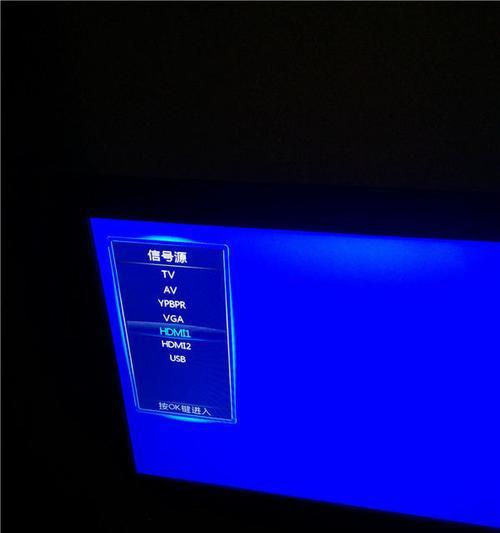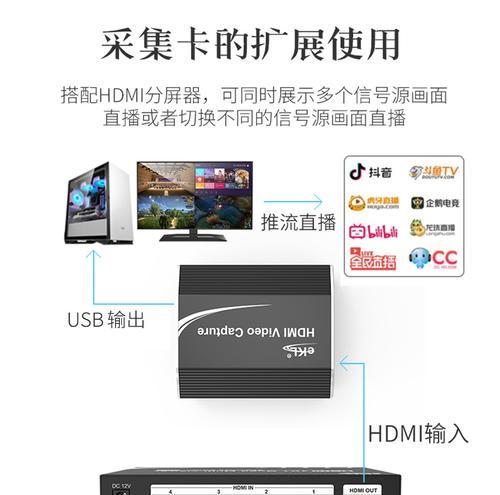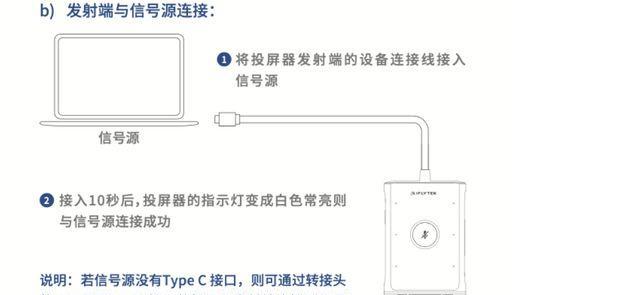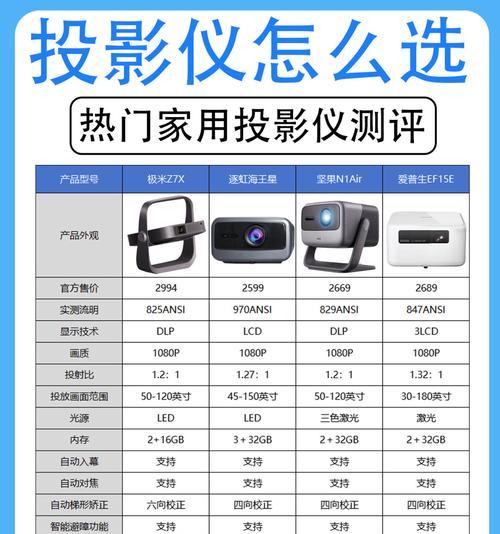众所周知,随着数字化时代的到来,电视机已经成为了家庭娱乐不可分割的一部分。很多用户都习惯利用电视的USB接口播放外接设备中的视频、音乐等多媒体内容。然而,在某些情况下,您可能需要退出电视机的USB信号源设置,恢复到常规的电视收看模式。本文将详细指导您如何操作,确保您可以轻松地完成这一过程。
一、理解USB信号源设置
首先我们得明白USB信号源设置是什么。当电视机通过USB接口连入外部存储设备如U盘、移动硬盘时,电视机通常会跳转到USB信号源界面,这样用户就可以直接在电视上播放存储设备中的媒体文件。如果不希望使用这一功能,就需要退出USB信号源设置,返回正常的电视信号源。
二、退出USB信号源设置的步骤
步骤一:接入外部设备
确保您已经将外部设备(例如U盘或移动硬盘)连接到电视机的USB接口。
步骤二:启动电视机
启动您的电视机,让它自动进入USB信号源模式。
步骤三:切换信号源
大多数电视机都会在屏幕边缘或下方显示当前的信号源。为了离开USB模式,您需要切换到其他信号源,如电视直播(TV)、高清视频接口(HDMI)、有线信号等。具体操作方法如下:
使用遥控器切换:寻找遥控器上标有信号源切换(或来源、输入等)按钮的部分,选择其他信号源选项,然后确认。
使用电视机面板操作:部分电视机提供了直接在电视面板上进行信号源切换的功能。请根据您的电视机型号查找相应按钮并切换信号源。
步骤四:确认退出
切换到您想要的信号源之后,确认您的电视机是否成功退出了USB模式。此时,电视应该返回到您之前所观看的频道或正常待机画面。
三、常见问题解答
问题一:无法直接切换信号源怎么办?
如果在尝试切换信号源时发现无法操作,有可能是电视机的信号锁定在了USB模式。此时可以尝试:
重启电视机:关闭电源,稍等一会儿再重新开启,有时可以解除锁定。
检查外部设备:拔掉U盘/移动硬盘,看是否能够切换信号源。
查阅说明书:如果以上方法都不可行,查阅您的电视说明书,可能会有专门针对该型号的操作说明。
问题二:电视机频繁自动进入USB模式如何解决?
如果您发现每次连接外部设备后,电视机都会自动跳转到USB模式,而您希望避免这种情况,可以尝试以下措施:
修改电视机设置:进入电视机的系统设置中,检查是否有关于USB自动播放的设定,并将其关闭。
调整外部设备格式:确保您的外部设备格式兼容电视,且遵循正确的文件系统和播放规范。
四、结语
通过上述的步骤和解决方案,您应该能够简单轻松地退出电视机的USB信号源设置,并解决可能遇到的问题。理解并掌握这些操作,将帮助您更加灵活地使用电视机的各项功能,提升观看体验。如果您还有其他关于电视使用的疑问,欢迎在评论区提出,我们将持续为您提供帮助。